先週、iOS10の「スクリーンショット」撮影やカメラのシャッター音を消音にする方法が話題になっていました。
iOSの「Assistive Touch」という機能のバグを利用したものですが、せっかく設定したのならば「ついでにこれもやっとくとスクリーンショットが捗るぞ!」という設定を見つけたので紹介しておきますね。
スクリーンショット・カメラのシャッター音を無音にする方法
まずはあらためて、前提となるスクリーンショット・シャッター音を消音にする方法を説明しておきます。
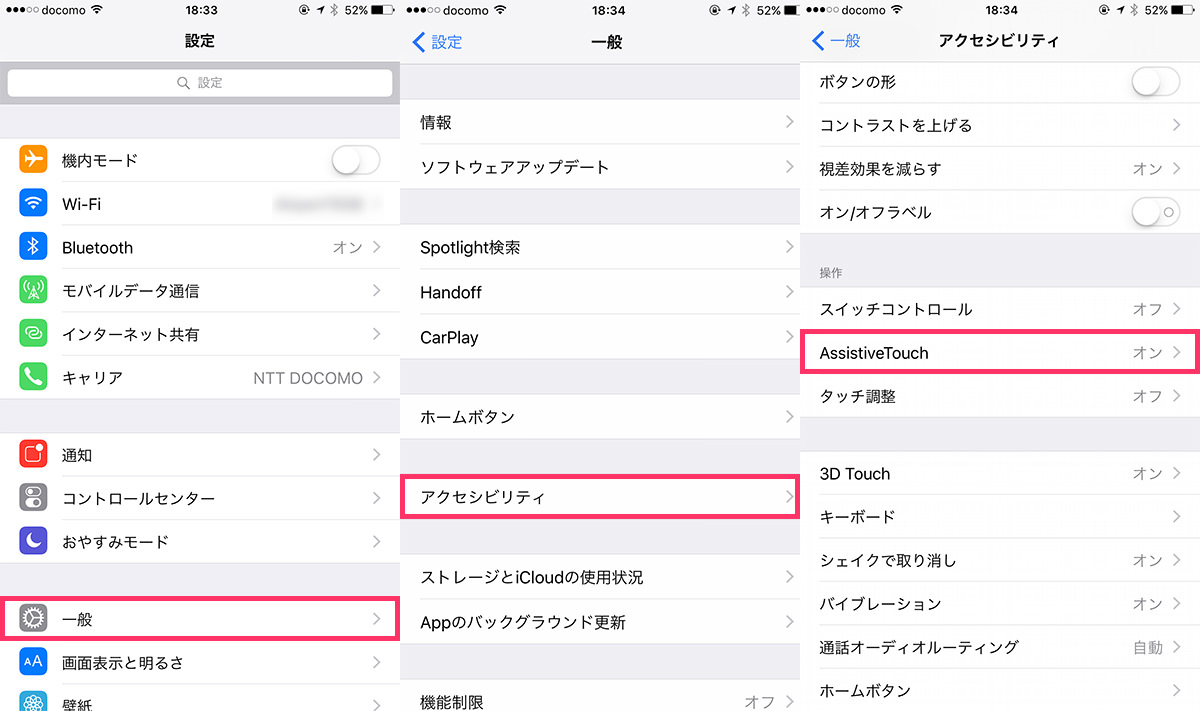
iOS10の端末で
「設定」>「一般」>「アクセシビリティ」>「AssistiveTouch」
と進みます。
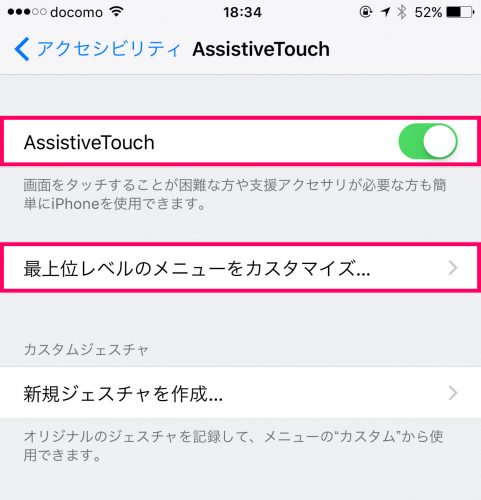
「AssistiveTouch」の画面では、上部の「AssistiveTouch」をオンにした上で「最上位レベルのメニューをカスタマイズ」へと進みます。
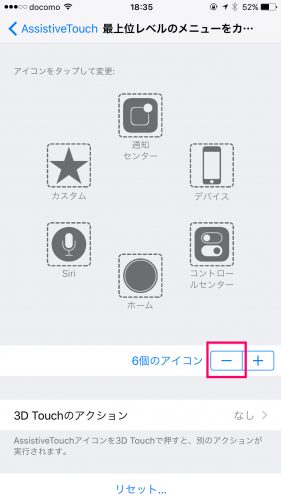
デフォルトだと、このように6個のアイコンが並びます。これを「ー」記号をタップしてアイコンを削除していきます。
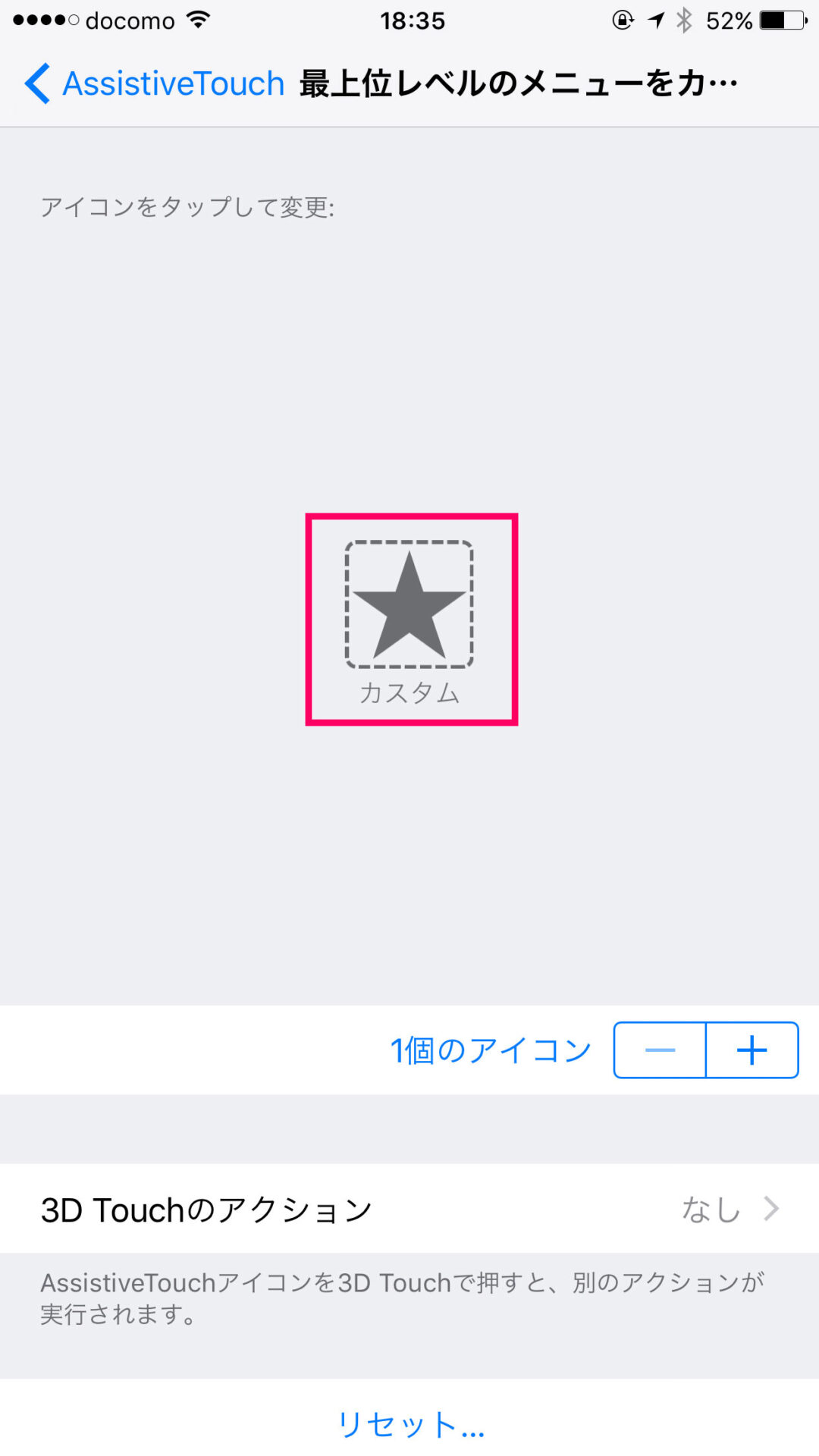
最後に1個だけ「カスタム」というアイコンが残ります。ここに好きな機能を割り当てられるので、カスタムをタップしましょう。
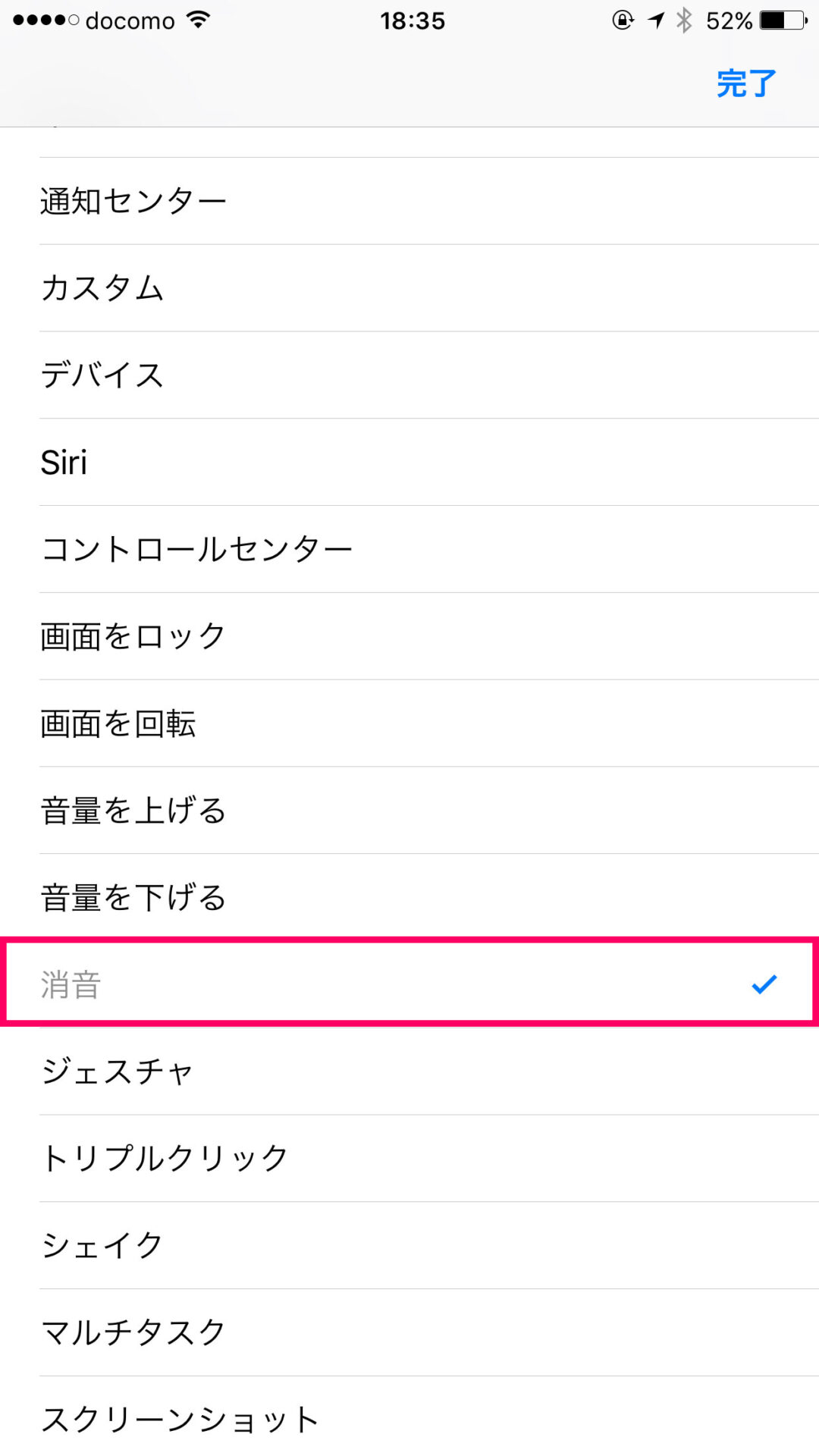
割り当てる機能を選べるので「消音」を選び、右上の「完了」をタップします。
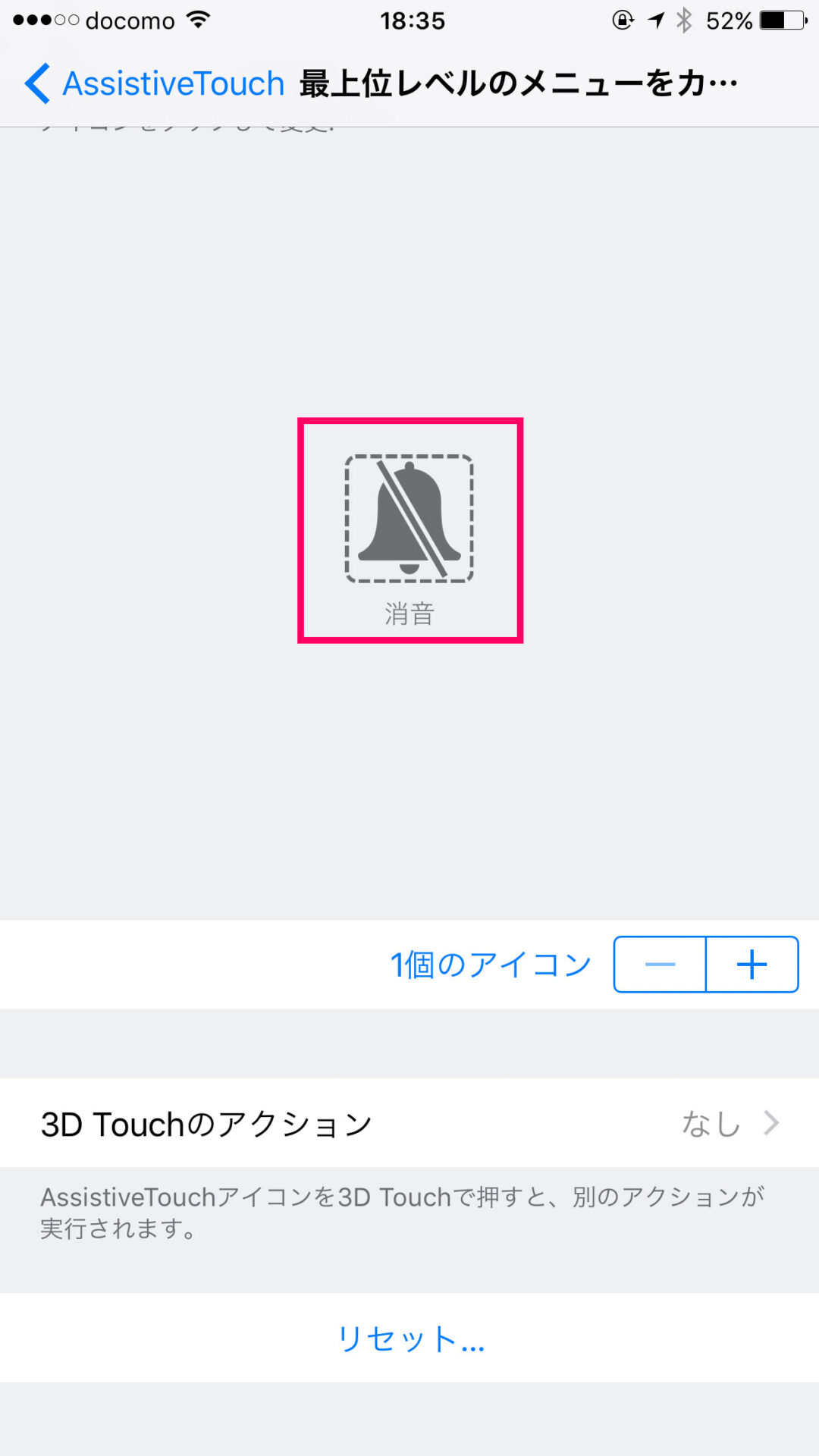
「カスタム」のアイコンが「消音」になりました。
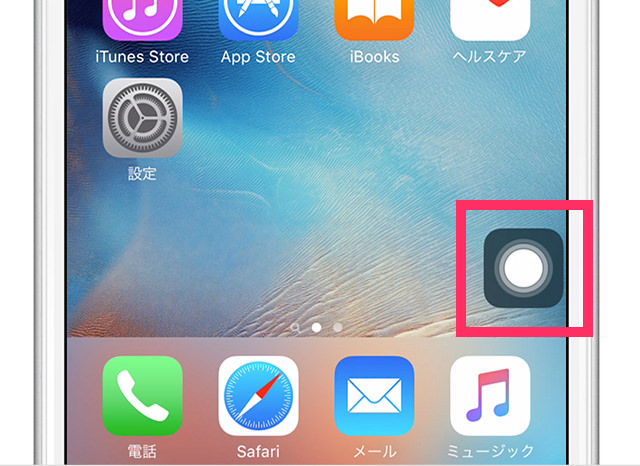
画面上に出た「AssistiveTouch」のアイコン(上の写真、ピンクで囲んだもの)をタップすると、「消音」されたことになります。この状態でスクリーンショットやカメラの撮影をしても、音がなりません。
一度「消音」にしてもiPhoneの音量を上げたり、サイレントモードのスイッチ等を切り替えたりすると「消音」が解除されるので、再度タップして「消音」にすることができます。
ただし、「AssistiveTouch」のアイコンは全画面に常駐するので、ゲームを遊ぶときに誤タップして邪魔になるという声もあったりするようですが、日本向けの「iPhone7」、「iPhone 7 Plus」ではシャッター音がとても大きいため、この設定は確かに便利です。(「AssistiveTouch」のアイコンを「消音」に割り当てた際のみに再現するバグのようなので今後解消される可能性があります。)
以上が「iOS10でスクリーンショット時の音を無音にする方法」です。
すでに「消音」にして使っているよ、という方も多いかもしれませんね。
ついでに「スクリーンショット」が捗る設定
さて、本題。スクリーンショットの「消音」設定済みのひとは、ついでにもう一つ設定しておくと便利です。
実は「iPhone 7 Plus」を使いはじめてから悩みがあるんですよ。「ホームボタン」が以前のものと大きく変わったためなんでしょうかね。
スクリーンショットを撮るのに「ホームボタンと電源ボタン同時押し」に失敗して、やたらとご用件を聞かれるんですよ。
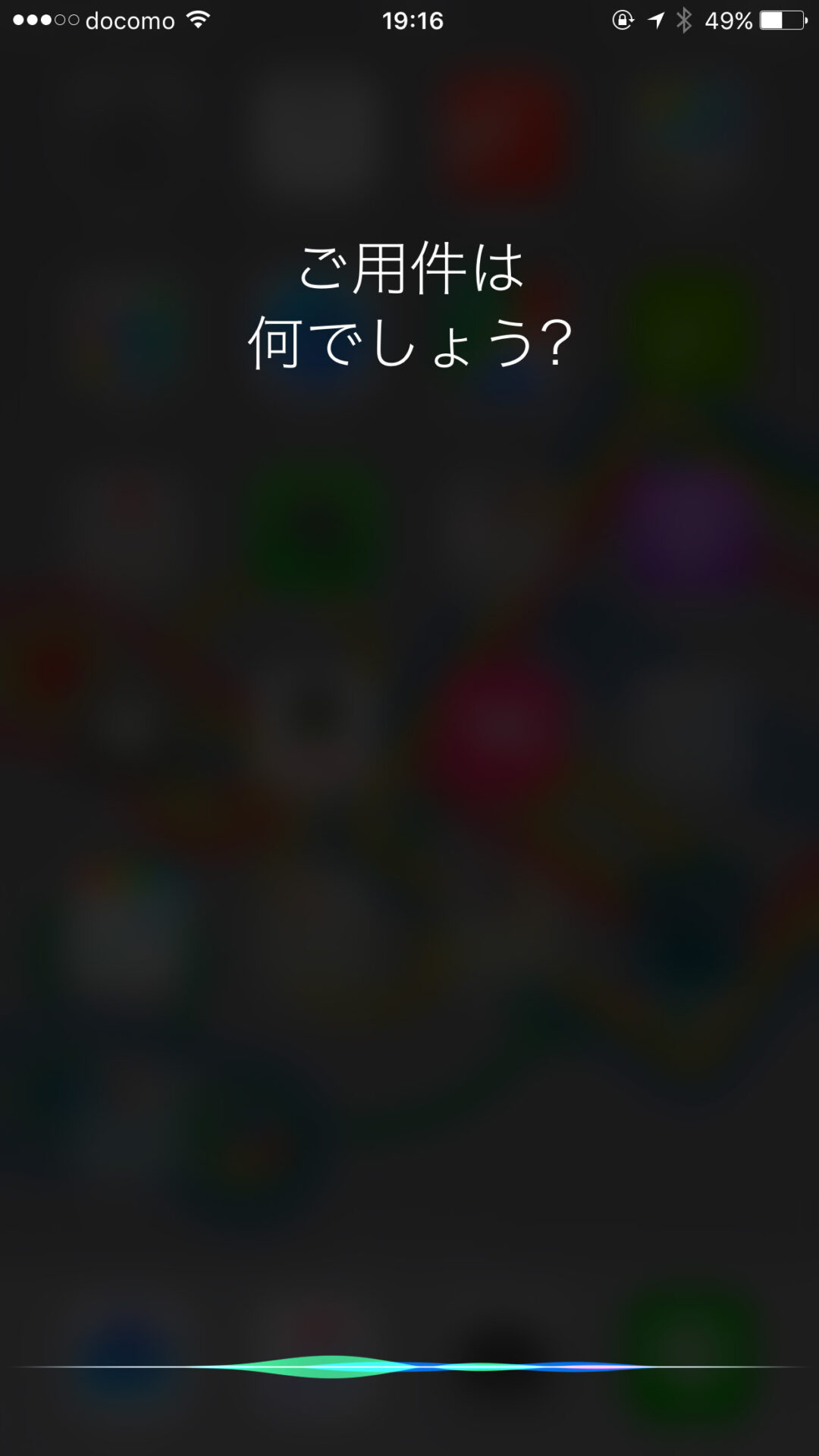
スクショに失敗して「Siri」が起動してしまうことが多くなった気が・・・
そこでいい方法を思いつきました。
「3D Touchのアクション」をスクリーンショットに割り当てるという設定です。
「設定」>「一般」>「アクセシビリティ」>「AssistiveTouch」と進みましょう。
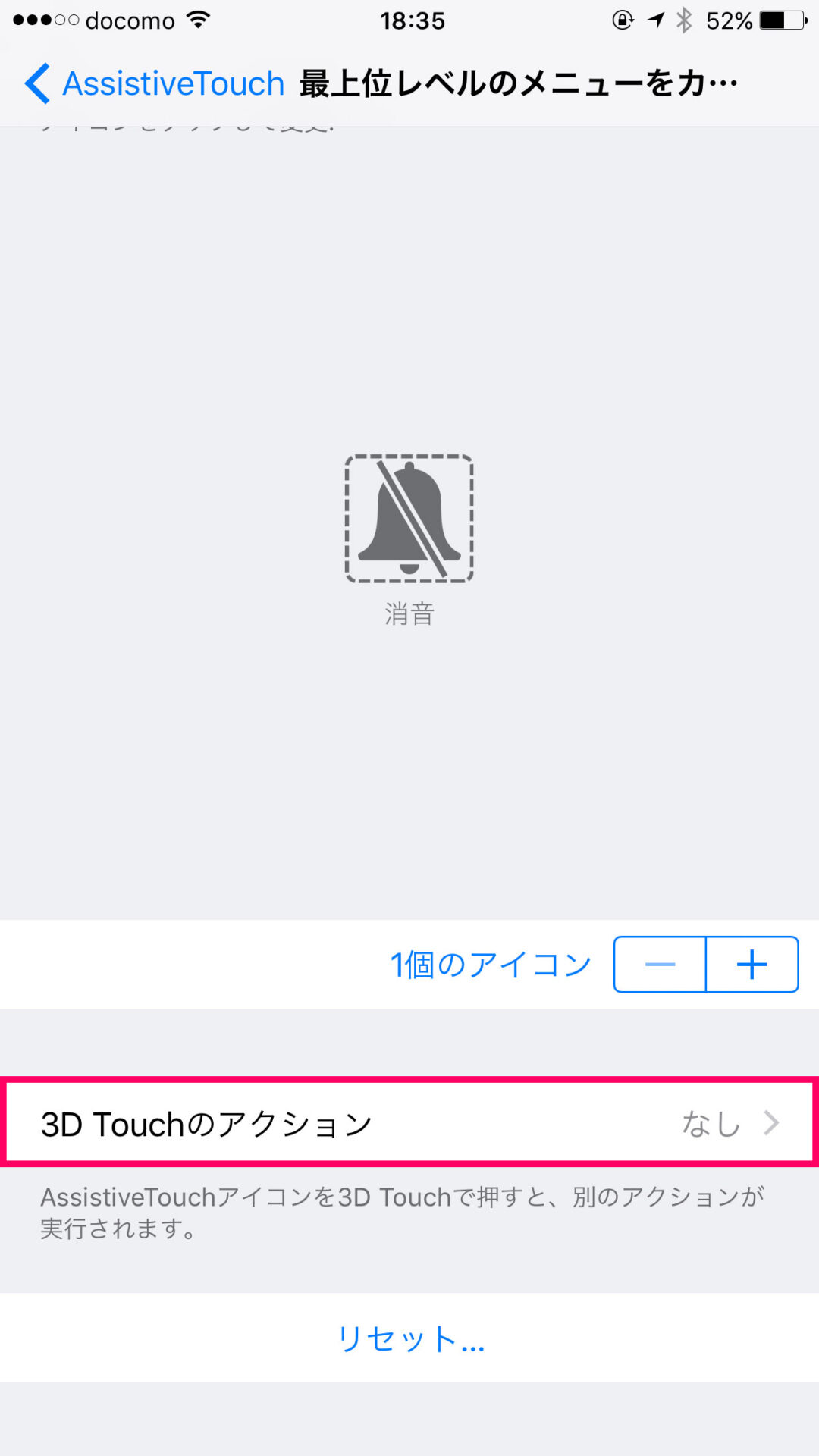
画面下の方に「3D Touchのアクション」という項目があります。これをタップします。
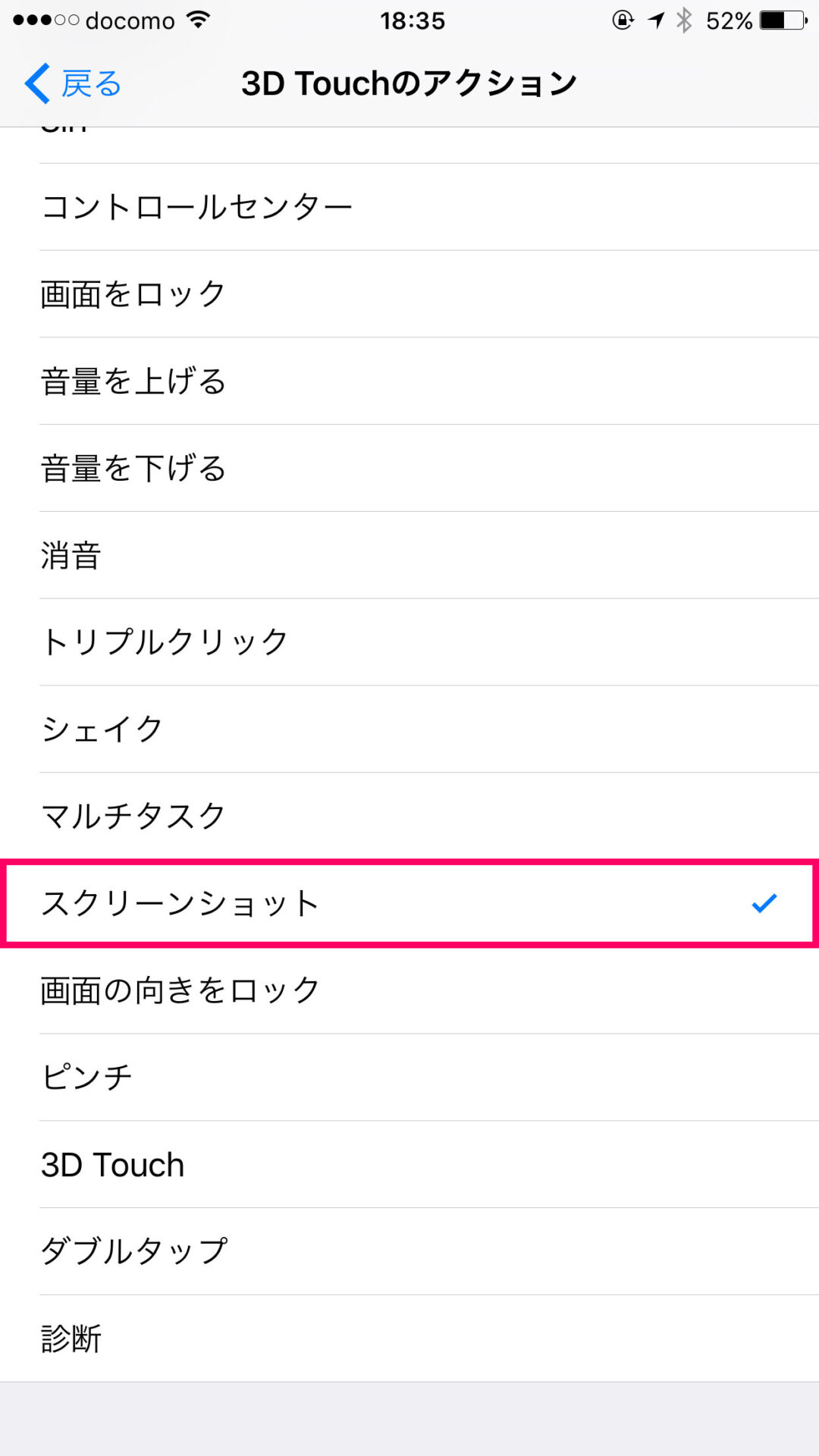
「スクリーンショット」の機能を割り当てちゃいましょう。
これで例の「AssistiveTouch」のボタンを強めに押し込む(3D Touch)と、スクリーンショットが撮影できます。
誤って「Siri」が立ち上がることもありません。
「消音」に関するバグが前提ではありますが、普段からよく「スクリーンショット」をiPhoneで撮る人は、この設定をしておくと便利ですよ。



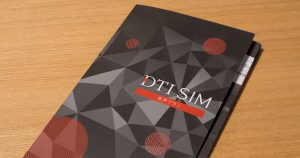
コメント